У данашње време, дељење фотографија и снимака екрана на друштвеним мрежама постало је уобичајена пракса. Већина нас не размишља много пре него што објави слику. Међутим, ако објављујете фотографије снимљене на јавним местима, често се дешава да оне садрже превише осетљивих информација. Иако са правне тачке гледишта можда нема ништа спорно у дељењу оригиналне фотографије, препоручљиво је замаглити лица или регистарске таблице возила. Исто важи и за снимке екрана – пре објављивања, пожељно је сакрити личне податке. Иако то можете учинити помоћу стандардних апликација за цртање, обично је неугодно радити на тај начин на мобилним уређајима. Апликација Redacted, доступна за iOS по цени од 0,99 долара, представља одлично решење за једноставно сакривање личних података пре дељења слике.
Redacted омогућава обраду било које фотографије из ваше галерије. Податке можете сакрити замућивањем, пикселизацијом или прекривањем црним блоком. За разлику од стандардних алатки за цртање, ова апликација је знатно једноставнија за употребу јер не користи четкице. Уместо тога, једноставно обележите области које желите да прикријете у облику оквира.
Након што покренете апликацију Redacted и одобрите јој приступ вашим фотографијама, можете одабрати слику из галерије или је направити уживо путем апликације. Када учитате фотографију, можете започети са скривањем осетљивих информација помоћу контрола које се налазе на дну екрана.
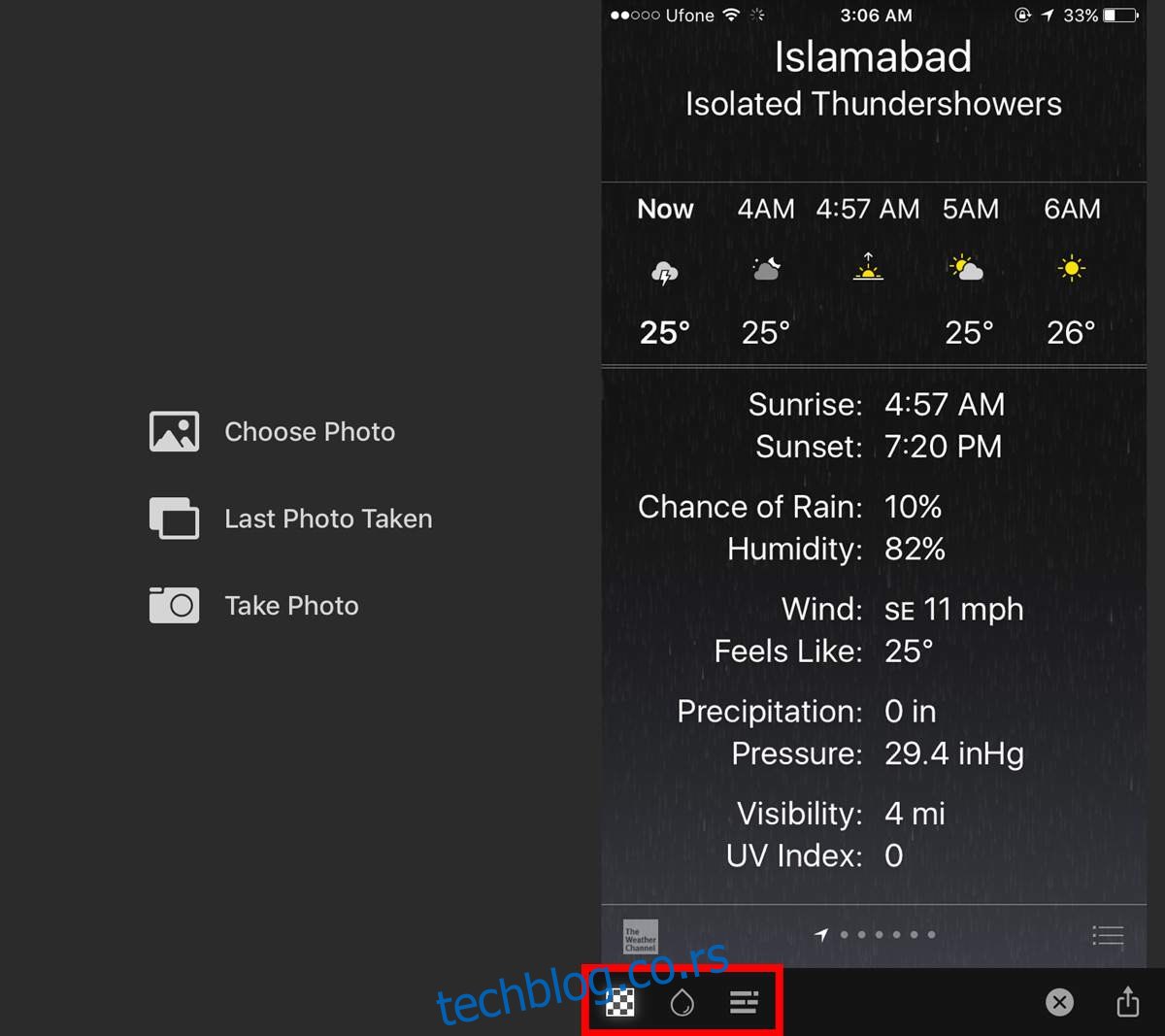
Са леве стране, на располагању вам су алати за пикселизацију, замућивање и црни блок. Након одабира жељеног алата, једноставно додирните и превуците прст преко дела слике који желите да прикријете.
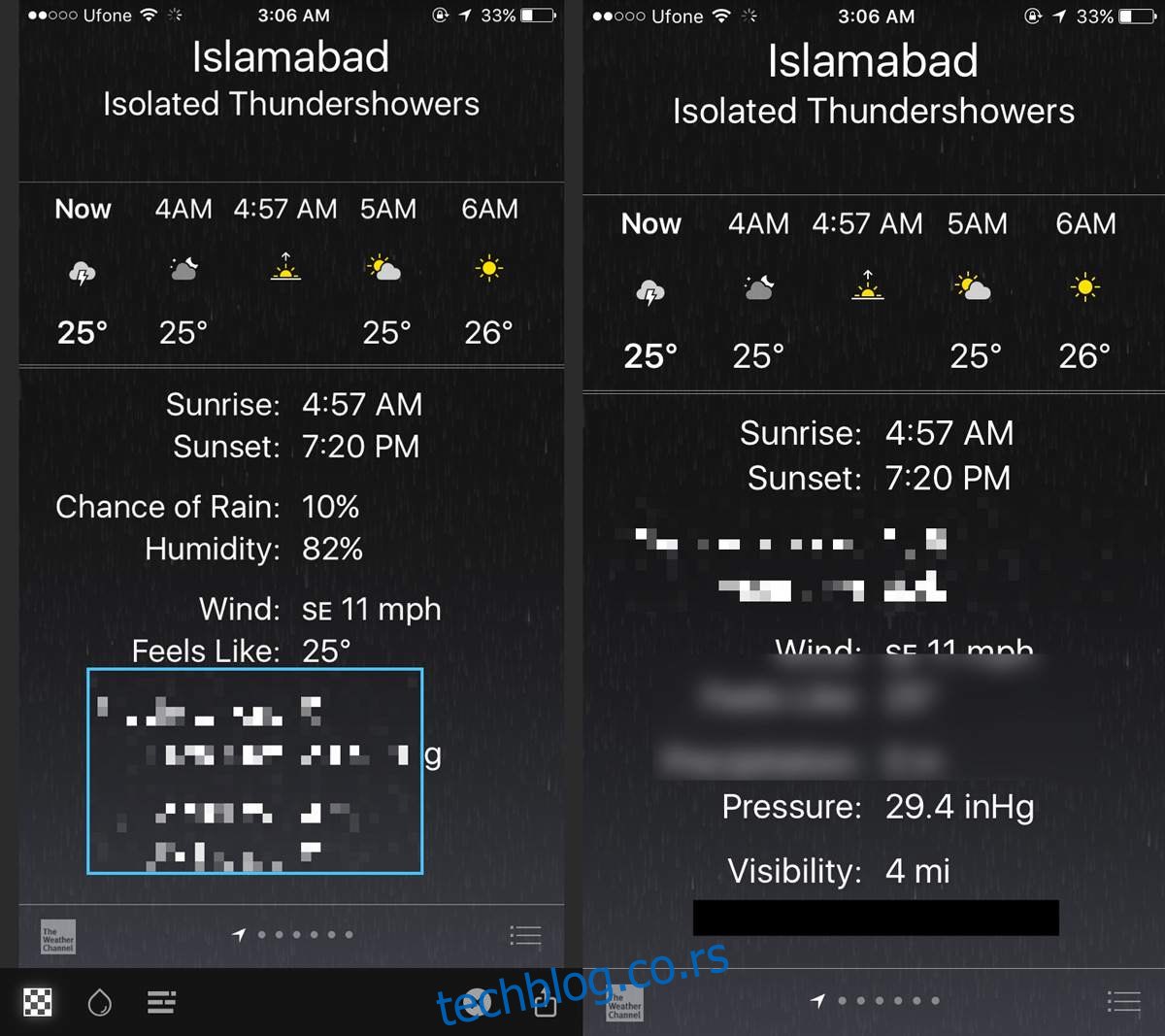
Све док држите прст на екрану, можете видети шта се налази испод правоугаоника који цртате. Када подигнете прст, тај део слике ће бити замућен, пикселизован или прекривен црном бојом.
Можете нацртати неограничен број правоугаоника и мењати им положај. Међутим, апликација нема дугме за поништавање којим бисте могли уклонити или избрисати нацртани правоугаоник. Дугме за затварање у доњем десном углу затвориће тренутну слику без чувања промена. Када сте задовољни резултатом, кликните на дугме за дељење и одаберите опцију „Сачувај слику“. Измењена слика ће бити сачувана као копија, док оригинална остаје непромењена у вашој галерији.
Након што сачувате слику, не можете више мењати положај нацртаних оквира, чак и ако је поново отворите у апликацији.
Уређивач снимака екрана у iOS-у 11
У iOS-у 11, Apple је представио уграђени уређивач снимака екрана који омогућава цртање и обележавање. Ова функција поставља питање да ли је апликација Redacted још увек потребна. Уређивач снимака екрана користи исте четкице које се налазе у апликацијама за цртање. Ако нисте љубитељ коришћења апликација за цртање за скривање личних података, Redacted може бити одлична алтернатива. Њена главна предност је једноставност управо за ту намену. Такође, треба напоменути да се уређивач снимака екрана појављује само након што сте направили снимак екрана и не функционише за фотографије из галерије.